秀丸エディタの新規作成時の文字コードを変更する方法です。
手順
①メニュー「その他(O)」→「動作環境(E)」を選択する
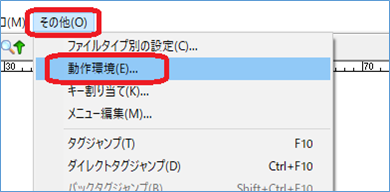
②動作環境画面の左下にある「上級者向け設定(A)」にチェックを入れる
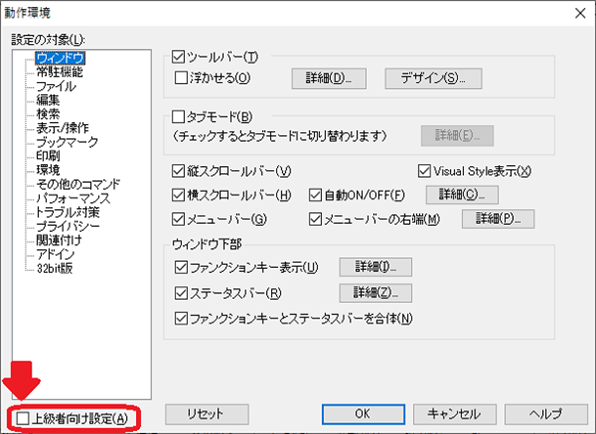
③設定の対象で「ファイル⇒エンコード1」を選択し、画面右側にある「変更(D)」ボタンをクリックする
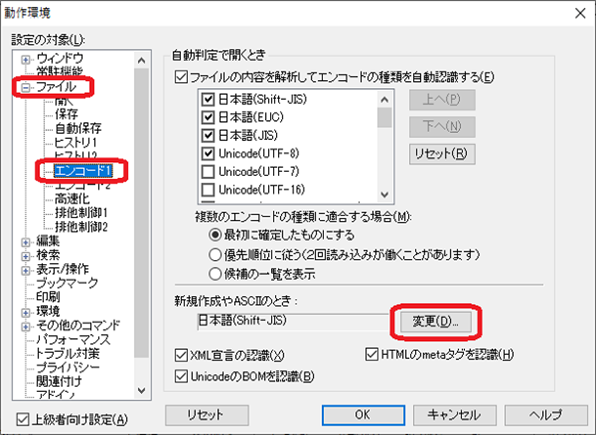
このメニューは手順②を行わないと表示されません。
④標準エンコードの種類画面で文字コードを変更して「OK」ボタンをクリックする
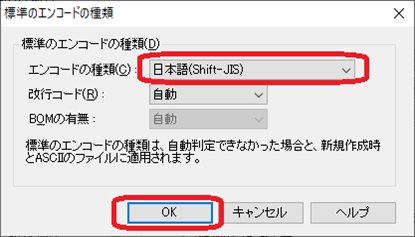
今回はUTF-8に設定してみます。
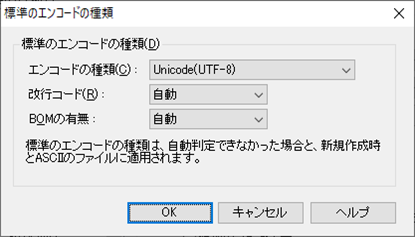
⑤新規に秀丸を起動して、画面右下に変更した文字コードが表示されていれば設定完了です。
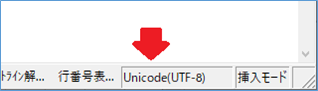
備考
- デフォルトの文字コードは、「Shift-JIS」です。

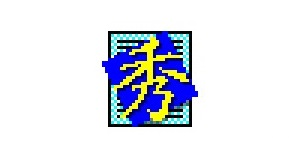
コメント